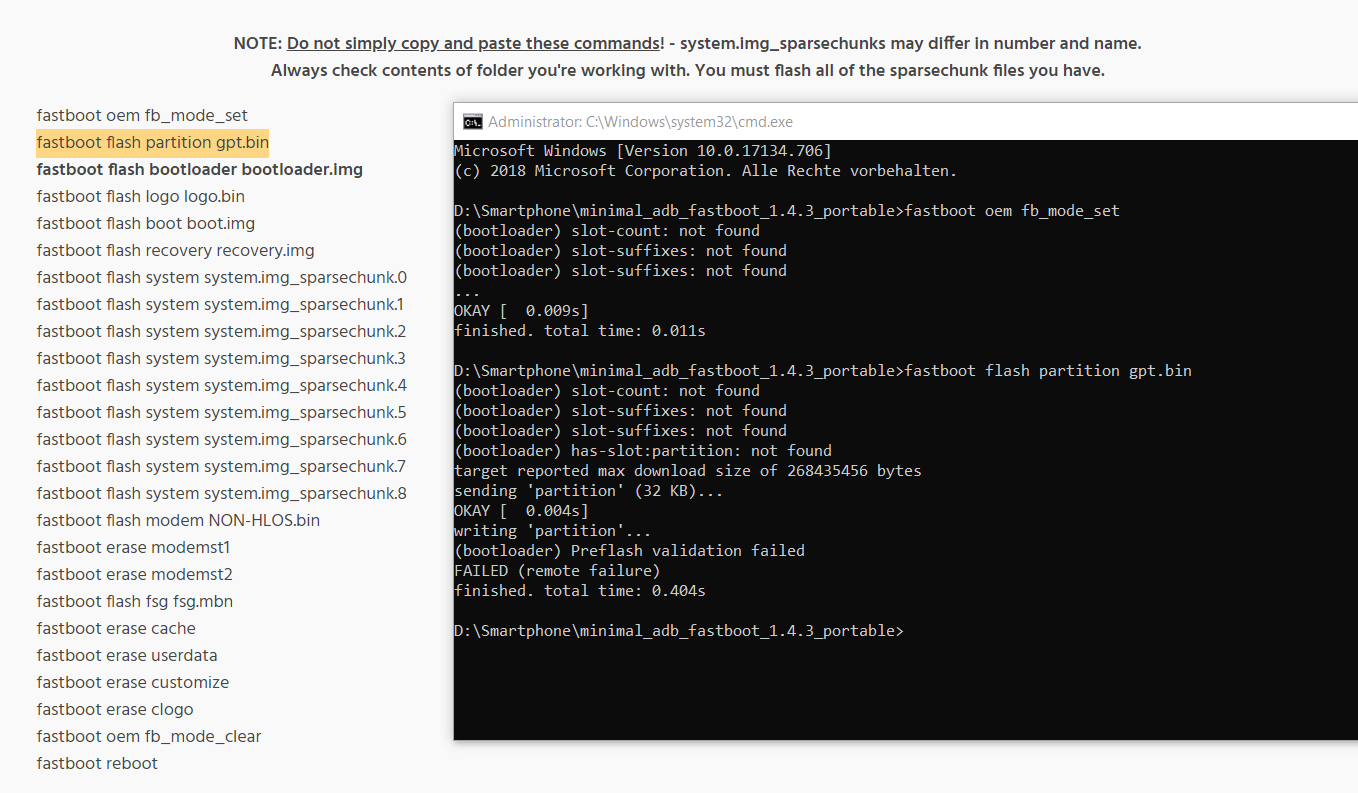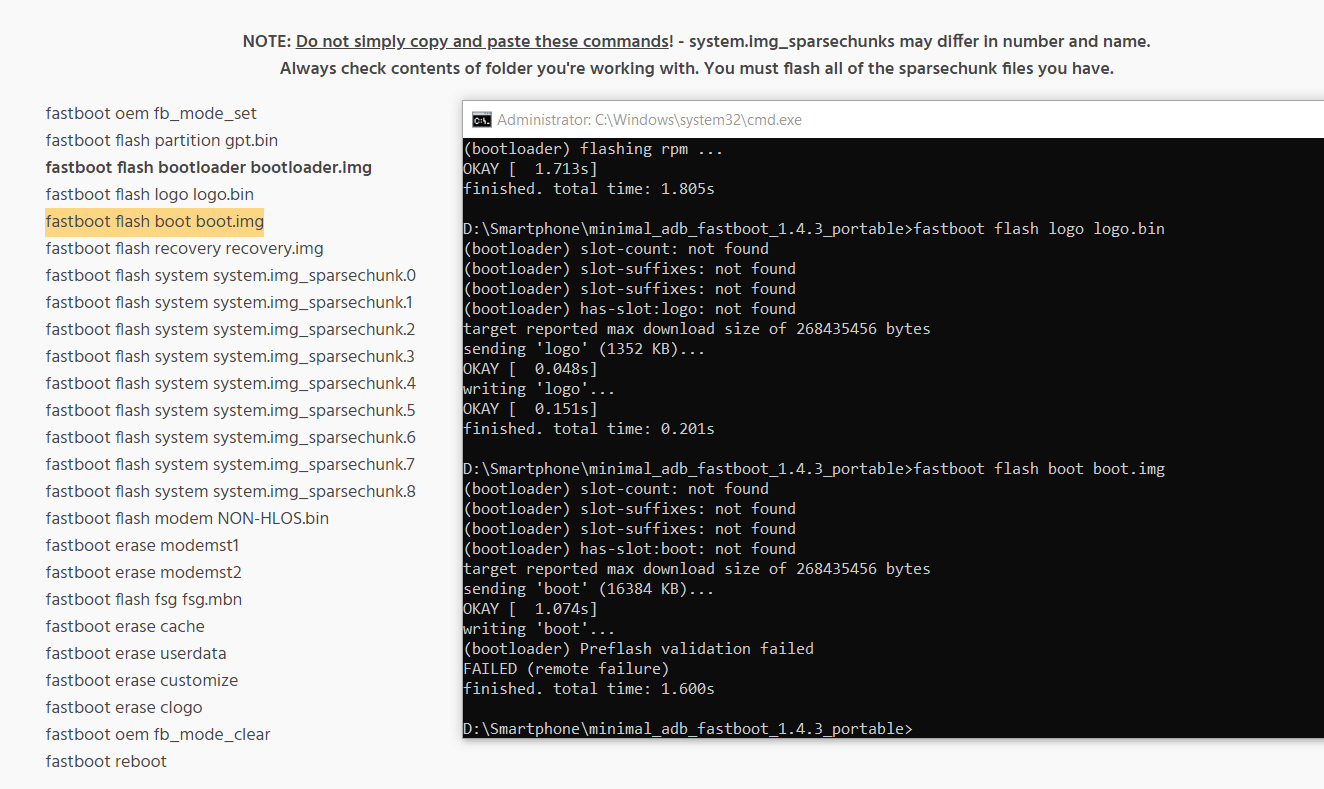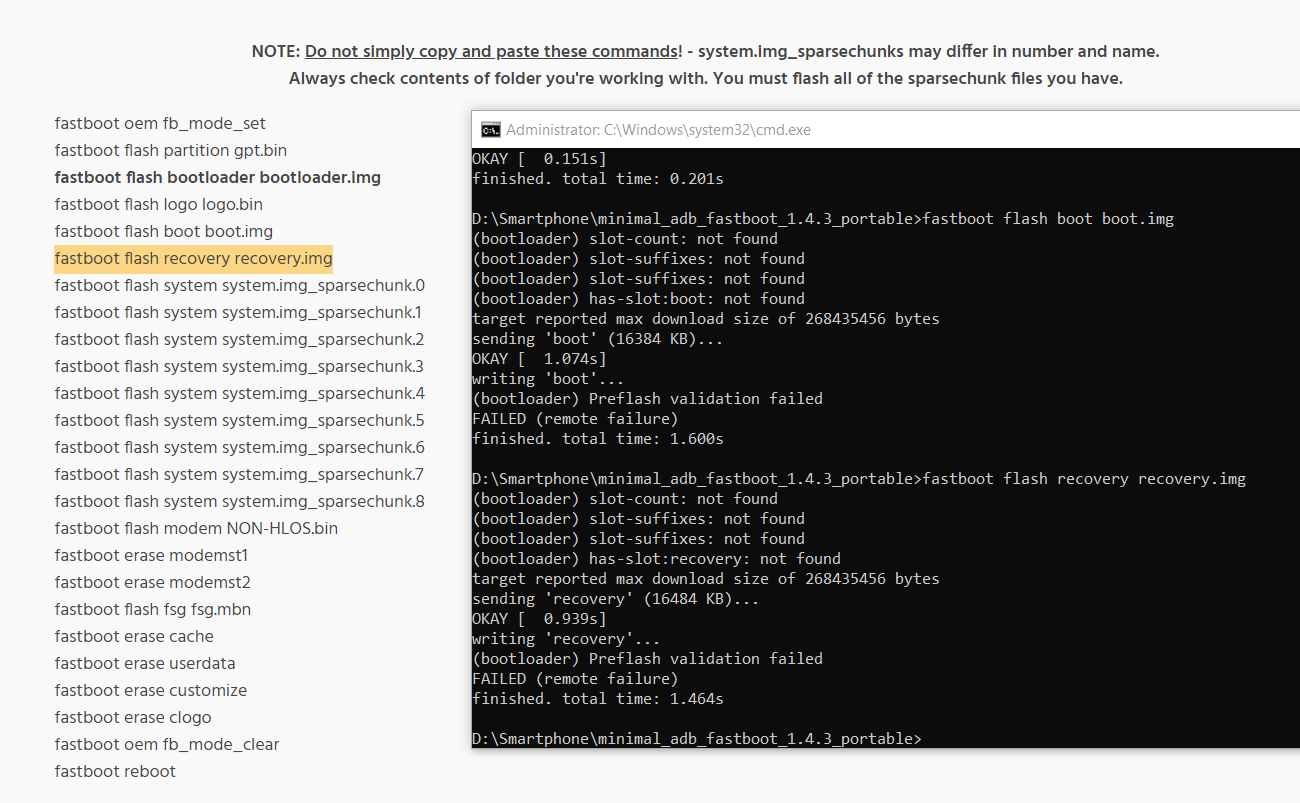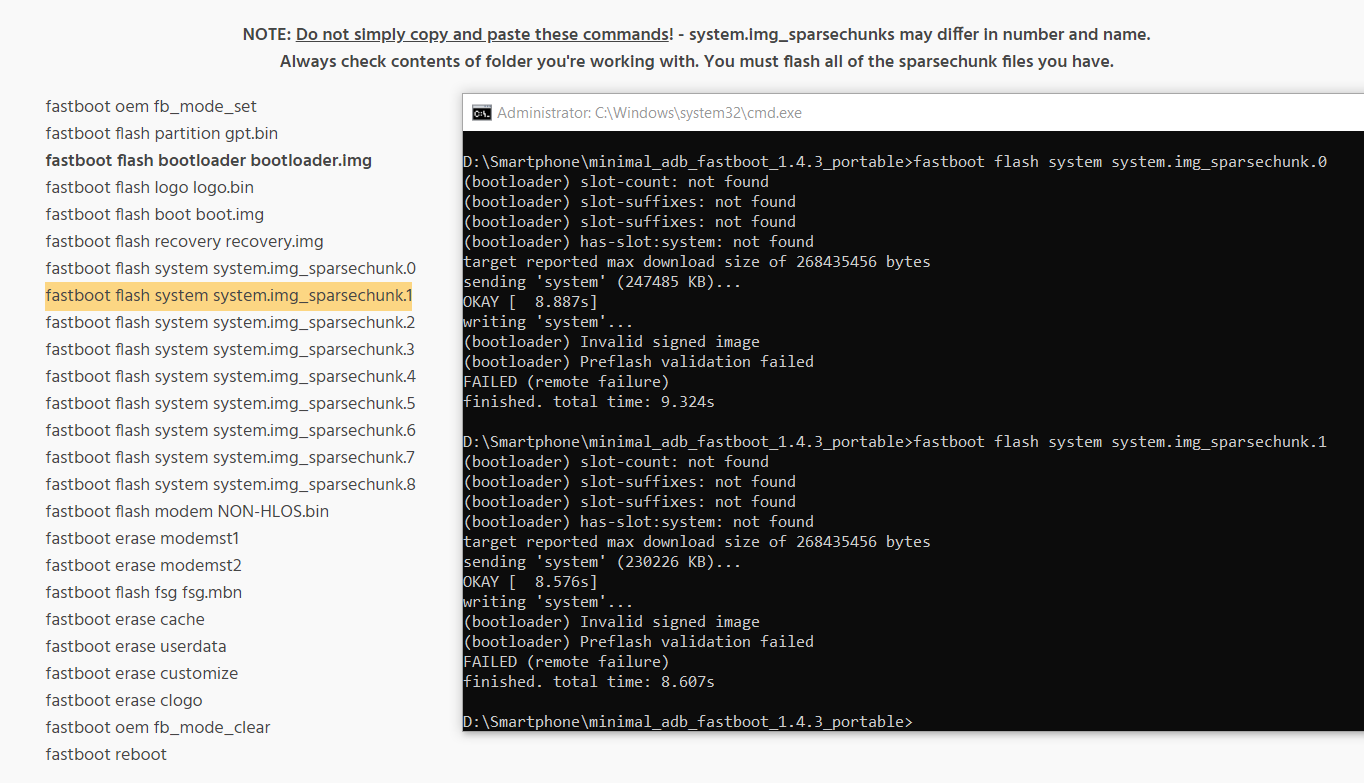Wie funktioniert eigentlich Android? – Teil 3
In Teil zwei der Artikelreihe habe ich in groben Zügen erklärt, wie man i. d. R durch Installieren einer alternativen Firmware schnell und leicht ein nicht mehr startendes Smartphone wieder arbeitsfähig bekommt. Erwähnt habe ich dort auch die komplexere, aber garantieschonende, Variante der Neuinstallation des standardmäßigen Betriebssystems. Wie das theoretisch abläuft und warum auch dieser Weg bei unserem Moto G3 nicht funktioniert, darum soll es in diesem Artikel gehen.
Die Firmware-Suche
Zu aller erst benötigen wir logischerweise wieder einmal eine Firmware. Sucht man aber nun in dem entsprechendem Thread auf XDA-Developers nach, so wird man erst einmal mit einer Unmenge an Firmwares erschlagen. Es gilt hier auf jeden Fall die RICHTIGE Firmware herauszusuchen! Andernfalls kann es im Extremfall zur Abwechslung mal wirklich ziemlich wahrscheinlich sein, einen Hardbrick davon zu tragen! Ich schreibe hier zur Abwechslung, da, unter uns gesprochen, zwar überall in den Disclaimern dieses Universums eindringlich vor Hardwareschäden gewarnt wird – hier natürlich auch – es jedoch im Regelfall bei einigermaßen korrekter Befolgung der Anleitung im seltensten Falle wirklich dazu kommt, so zumindest meine persönliche Erfahrung. Hier ist dies jedoch zur Abwechslung mal wirklich eine direkte Gefahr!
Welche Firmware also? In dem XDA.Thread stehen erst einmal in großen Überschriften die Gerätebezeichnungen der unterschiedlichen Moto G3-Modelle. Sprich XT1540, XT1541, XT1542, XT1543, XT1544, XT1548, XT1550, XT1556, XT1557. Wer diese nicht kennt oder nicht sicher ist und lieber auf Nummer sicher gehen will, der starte bei dieser Gelegenheit sein Smartphone nochmal in den Bootloader-Modus, dies geschieht über die Tastenkombination Power-Taste + Leiser-Taste. Hier stehen alle Infos die wir benötigen.
Schauen wir hier unter dem Punkt Product/Variant, so sehen wir dort die Bezeichnung XT1541. Ergo suchen wir auch nur nach folgenden Firmwares. Jetzt haben wir Firmwares der Android Versionen 5.1.1 (Lollipop), 6.0 (Marshmallow) und 6.0.1 (Marshmallow) zur Auswahl. Der Logik halber suchen wir nun weiter nach Android 6.0.1 Firmwares für das Gerät XT1541. Dort haben wir nun 21 Betriebssysteme zur Auswahl. Mit Retail Europe, Orange EU, O2 UK etc. sind immer die jeweiligen Verkäufer (bzw. Netzanbieter des Smartphones) gemeint. Hier benötigen wir die Retail Europe Varianten. Dort gibt es nun noch sechs Stück, drei mit einem Gigabyte in Klammern und weitere drei mit zwei Gigabyte. Gemeint ist mit dieser Zahl die Speicherkapazität des Arbeitsspeichers. Auch hier gilt: Kann man wissen, muss man dank dem Bootloader aber nicht. Unter dem Punkt DRAM stehen die 1024 MB unseres Gerätes, ergo ~1 GB. Bleiben noch drei Firmwares. Und von denen nehmen wir die, wo freundlicher weise schon in Klammern dahinter steht, dass es der aktuellste Build ist. Also folgenden markierten:
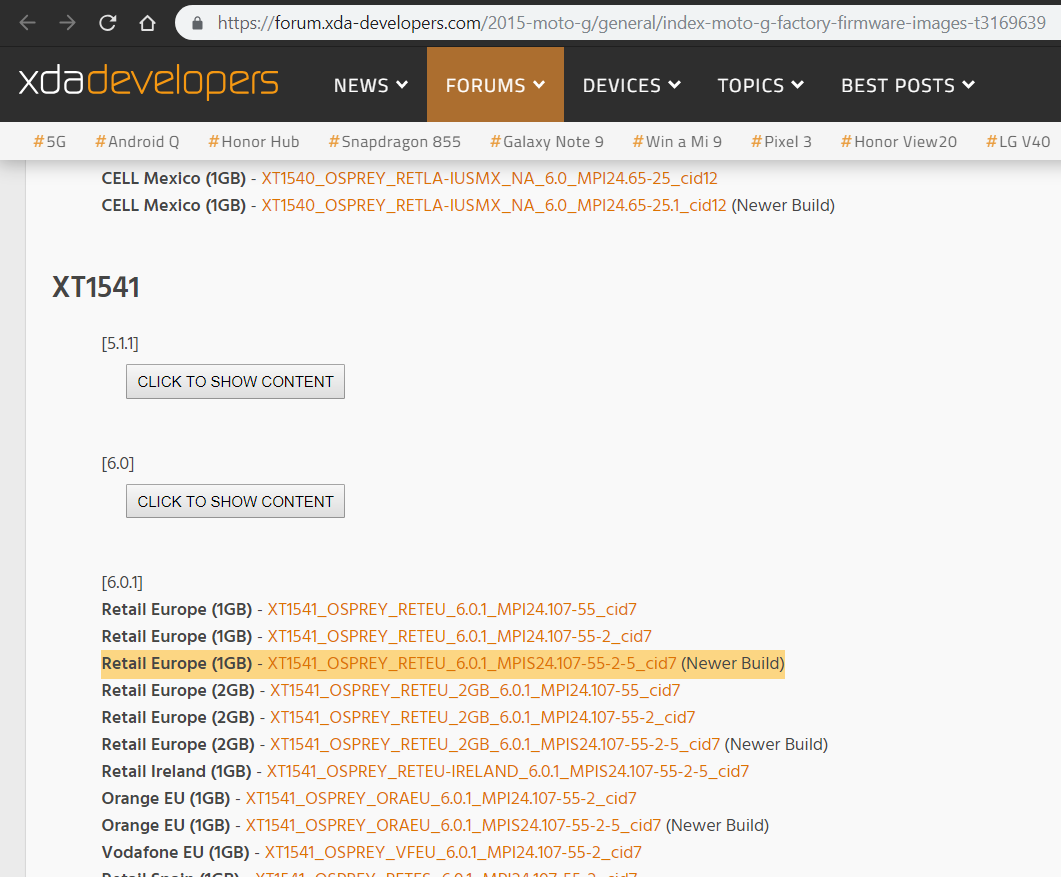
Hier noch einmal der link zum XDA-Thread.
Die (Nicht)Installation der Firmware
Im folgenden installieren wir nun die heruntergeladene Firmware über einen nicht ganz so schlanken Haufen Fastboot Befehle, wie bei der Custom-ROM, sondern über gut 25 Einzelbefehle. Klingt erst einmal nach Arbeit, aber dank Copy/Paste wird diese dann eigentlich doch recht überschaubar. Aber zuerst müssen wir wieder die heruntergeladene ZIP-Datei entpacken und der Einfachheit halber einfach alle darin enthaltenen Dateien in den Fastboot-Installationsordner kopieren. Nun das Moto G3 im Fastboot Modus an den PC anschließen und das Fastboot Programm als Administrator starten. Dies geschieht, in dem man die cmd-here.exe-Datei über einen Rechtsklick und den Menüpunkt „Als Administrator ausführen“ startet.
Führen wir diese nette Befehlskette nun der Reihe nach aus, werden wir schon direkt beim zweiten Befehl mit zwei Fehlermeldungen, teils seitens des Bootloaders, begrüßt. Einer Fehlermeldung mit dem Wortlaut Preflash validation failed und die zweite mit: remote failure.
Aber dazu später mehr, wir machen einfach mal spasseshalber weiter. Und wie wir sehen, klappen die Befehle auch bis zum Fünften wieder. Dort bekommen wir wieder die beiden exakt selben Fehlermeldungen: Preflash validation failed und remote failure.
Nur einen Befehl weiter das gleiche Trauerspiel…
Bei dem Flashen der folgenden system.img_sparsechung.x Dateien sei nebenbei angemerkt, bei dem ganzen Copy und Paste zu beachten, dass man auch nur diejenigen Dateien flasht, die in der heruntergeladenen Firmware auch enthalten waren und sich in dem Fastboot Installationsordner befinden! So viel dazu. Wie wir aber auch hier sehen, begrüßt uns unsere inzwischen liebgewonnenen Fehlermeldungen und das bei jeder einzelnen system.img_sparsechunk-Datei.
Wie man in obigem Bild bei Flash der system.img_sparsechunk.1-Datei sehen kann gesellt sich ab diesem Befehl in allen weiteren Flash-Befehlen (fastboot flash fsg fsg.mbn ausgenommen, der funktioniert doch tatsächlich einwandfrei!) auch noch eine weitere Meldung hinzu, nämlich die, dass das Image nicht korrekt signiert sei. Als Ergebnis haben wir also viele Fehlermeldungen und wenig Erfolg, denn starten will das Moto nach dieser Tirade an FAILED-Meldungen wenig überraschend nicht. Doch was bedeuten diese Fehlermeldungen? Fangen wir mit der simpelsten an.
Die Fehlermeldungen
Lexikon
Remote failure
Diese Fehlermeldung erscheint im Regelfall immer dann, wenn das Gerät zwar rein von der hardwareseitigen Existenz her erkannt wird, jedoch die nötigen Softwareschnittstellen für die Kommunikation der beiden Geräte fehlt. Sprich: Der PC erkennt, dass da ein Gerät angeschlossen ist (Das Moto), kann aber nicht ordnungsgemäß kommunizieren. Ursache für diese Fehlermeldung ist im Regelfall fehlende Treibersoftware.
Da ich aber auf meinem Laptop die offiziellen Gerätetreiber von Motorola installiert habe und auch die sonstige Kommunikation mit dem Gerät Reibungslos verläuft, ist die Fehlermeldung entweder nicht hundertprozentig korrekt, oder das Problem ist etwas diffiziler als Treiberprobleme. So oder so stellen wir diese Sache erst einmal hinten an, schließlich haben wir ja noch andere Fehlermeldungen.
Lexikon
Invalid signed image und preflash validation failed
Diese beiden Fehlermeldung gehen meines Wissens nach in die gleiche Richtung, welche auch schon recht simpel aus dem Wortlaut heraus zu entnehmen ist. Die Firmwares sind so signiert, dass der Bootloader die Dateien im gesperrten Zustand zu Installation „durchwinken“ muss. Passiert dieses Durchwinken nicht, gibt es keine Installation und stattdessen Fehlermeldungen.
Man stelle sich das wie einen klischeehaften Türsteher mit Gästeliste vor. Steht man nicht drauf, kommt man nicht rein – entspricht die Signatur der Firmware nicht dem, was der Bootloader erlaubt, wird die „Validation“ schon vor dem Flashen nicht erteilt, weshalb die Firmware schlicht nicht installiert wird. Eine Installation wird (aus Gründen der Gerätesicherheit) nicht einmal versucht.
Das Problem liegt also der Theorie zufolge am Bootloader, der nicht entsperrt werden kann und deswegen im gesperrten Zustand nur bestimmte Firmwares erlaubt. Und der Firmware, die, aus welchen Gründen auch immer, diesem Bootloader ganz und gar nicht gefällt. Warum das so sein könnte, wo wir doch hier von originalen Firmwares reden, darüber reden wir in Teil vier.